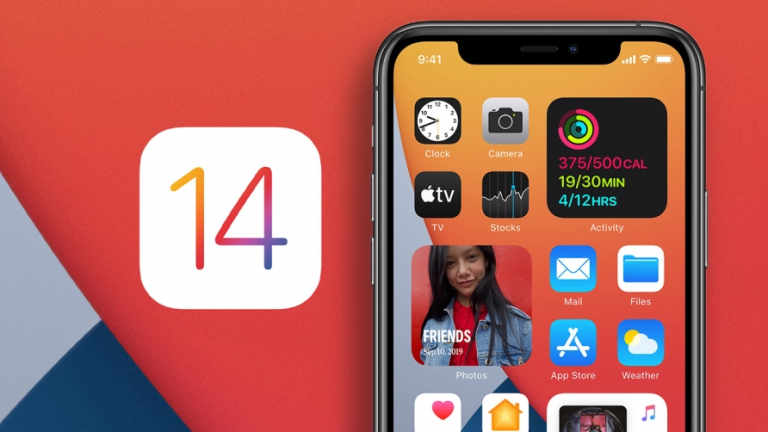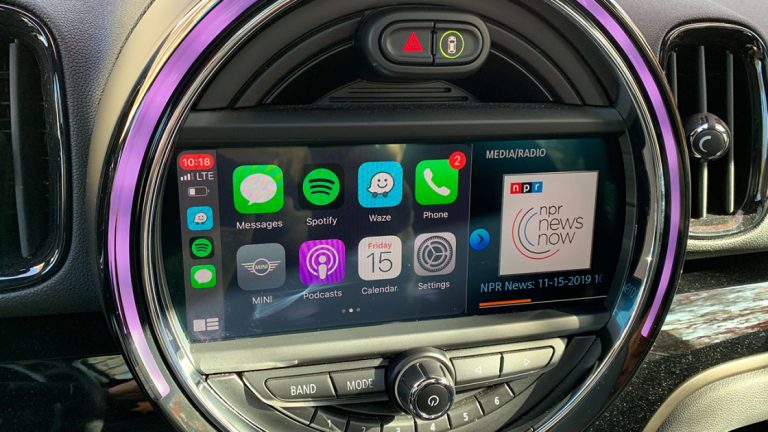Крутые хитрости и секретные жемчужины в Facebook Messenger
Автономная платформа обмена сообщениями Facebook с 1,3 миллиардами пользователей в месяц стала почти такой же популярной, как Сам Facebook, поскольку компания добавила классные (а иногда и неожиданные) функции в службу обмена сообщениями.
 Изображение: Statesman
Изображение: Statesman
Его популярность превосходит только WhatsApp, который также принадлежит Facebook. По мере того как их материнская компания стремится сблизить Facebook, Instagram, Messenger и WhatsApp, в Facebook Messenger появились новые функции, такие как денежные переводы, видеозвонки и улучшенное шифрование. Вот что вам следует знать перед тем, как начать чат.
Отстань от телефона

Хотя большинство людей используют Messenger на своем телефоне, вы также можете общаться в чате на рабочем столе – без необходимости держать Facebook.com открытым весь день. Вместо этого попробуйте Messenger.com, где вы можете пользоваться основными функциями приложения в своем браузере. В качестве альтернативы теперь есть настольное приложение для Windows и Mac, который имеет все те же функции, что и версия мобильного приложения.
Обсуждение кроссплатформенности

Messenger дебютировал как Facebook Chat в 2008 году – за несколько лет до того, как Facebook потратил миллиарды на Instagram и WhatsApp. Но теперь, когда социальной сети принадлежат все три сервиса, она предприняла попытку объединить их вместе. Теперь, если вы используете Messenger, вы можете общаться с людьми в Instagram без необходимости переключать приложения. (Скоро поищите его в WhatsApp.)
Чтобы ограничить доступ между двумя приложениями, перейдите в «Настройки»> «Конфиденциальность»> «Доставка сообщений». Здесь вы можете выбрать, могут ли друзья или знакомые Instagram свободно отправлять вам сообщения через Messenger, если вы хотите сначала одобрить их, или полностью заблокировать доступ.
Телефонные и видеозвонки

Никогда больше не пользуйтесь телефонной службой, потому что Messenger может совершать за вас телефонные и видеозвонки с мобильных устройств и рабочий стол. Просто щелкните значок телефона или значок камеры в любом существующем чате, чтобы позвонить другу или друзьям. Единственное требование – все стороны должны быть подключены к Интернету. Имейте в виду, что сервис запускается, как только вы нажимаете на кнопку, так что будьте готовы!
Отправить звуковые сообщения

Вместо прямого телефонного звонка вы также можете отправлять своим контактам звуковые сообщения. Просто нажмите кнопку микрофона на мобильном телефоне, чтобы начать запись, затем используйте перетаскивание для отмены или отправки. В настольном приложении вы нажимаете кнопку «+» и выбираете «Запись голосового клипа», затем либо нажимаете кнопку «X», чтобы удалить, либо выбираете «Отправить».
Создать комнату

Чтобы конкурировать с сервисами группового видеочата, такими как Zoom, Facebook представил Messenger Rooms, чтобы люди могли собираться удаленно. Создайте комнату и пригласите своих друзей, где вы можете поделиться своим экраном, поиграть в игры или вместе посмотреть видео. Весь контент «Смотреть вместе» доступен через Facebook Watch, поэтому вы все можете просматривать видеоклипы, телешоу и полнометражные фильмы прямо в чате.

Эти комнаты можно оставить на все время, чтобы любой мог зайти, или открывать их только в определенное время для собраний. А благодаря усиленной интеграции эта функция работает в Facebook, Instagram, Messenger и WhatsApp.
Зашифрованные разговоры

Если вы хотите поделиться информацией, которую не хотите, чтобы она попала в чужие руки, начните секретную беседу, которая использует протокол сигналов для настройки сквозного шифрования. Шифрование разговора не является обязательным, поскольку сквозное шифрование нарушает некоторые функции Messenger, такие как его использование на нескольких устройствах, архивирование прошлых разговоров и даже отправка таких вещей, как деньги или анимированные GIF-файлы.
Чтобы отправить «секретное» сообщение, нажмите значок «Новое сообщение» в правом верхнем углу главного экрана и нажмите «Секретный» (iOS) или переключите значок секретного сообщения в положение «включено» (Android). В существующем чате коснитесь имени человека в верхней части экрана и выберите «Перейти к секретному разговору». Секретные разговоры будут отображаться в разных цепочках, отличных от обычных чатов в Messenger.
Находясь в секретном разговоре, вы также можете настроить срок действия ваших сообщений через определенное время. Коснитесь значка секундомера, чтобы добавить время истечения 5, 10 или 30 секунд, 1, 5, 10 или 30 минут, 1, 6 или 12 часов или до одного дня. Часы не начнутся, пока они не увидят сообщение. Вы также можете выбрать «Выкл.», Чтобы сообщения оставались видимыми в секретном разговоре.
Исчезающие сообщения

Если вам нужна только небольшая дополнительная конфиденциальность без использования шифрования, новейшая функция Messenger – это исчезновение сообщений. В приложении, который называется Vanish Mode, все, что вам нужно сделать, это провести пальцем вверх внутри чата, чтобы включить исчезающие сообщения. Теперь все ваши сообщения, видео и гифки исчезнут после закрытия приложения. Режим также поддерживает уведомления о снимках экрана.
Если вы больше не хотите использовать режим исчезновения, снова смахните вверх по экрану или нажмите кнопку «Отключить режим исчезновения» в верхней части разговора.
Создавайте истории и видеосообщения

Messenger во многом схож с функциями Instagram, что означает, что вы можете составлять и отправлять видеосообщения в приложении. На мобильном устройстве коснитесь значка камеры и удерживайте центральный значок, чтобы записать видео. Вы также можете загружать свои клипы с помощью фильтров и других элементов настройки.
Подобно Facebook и Instagram, вы также можете создавать истории – короткие коллекции видео и изображений – в приложении Messenger. Вы можете просмотреть существующие истории в мобильном приложении в разделе «Люди»> «Истории», а затем создать свои собственные, нажав «Добавить в историю». В противном случае создайте контент, а затем выберите «Ваша история» в качестве места назначения.
Как только история будет опубликована, она будет видна в течение 24 часов. Вы можете настроить параметры, чтобы гарантировать, что только определенные люди увидят вашу историю или она исчезнет через определенное время.
Опрос своих друзей

Заставить группу принять решение может быть неприятно, поэтому Messenger позволяет вам опрашивать своих друзей. Откройте или начните чат с группой друзей, которых хотите опросить. Нажмите значок с четырьмя точками (Android) или плюсом (iOS) слева и нажмите «Опросы». Введите свой вопрос, добавьте варианты и нажмите «Создать опрос».
Перевести деньги

Сейчас доступен ряд мобильных платежных приложений, но если вы не хотите выходить за рамки Facebook при управлении своими финансами, Messenger также позволяет отправлять и запрашивать деньги через Facebook Pay.
На мобильном устройстве коснитесь своей фотографии в верхней части приложения и выберите Facebook Pay, чтобы добавить дебетовую карту или привязать свою учетную запись PayPal. Вы также можете добавить PIN-код или отпечаток пальца в связи с финансовыми транзакциями, чтобы обеспечить безопасность.
Затем в разговоре выберите значок с четырьмя точками (на мобильном устройстве) или значок + (на веб-сайте и iOS), чтобы открыть дополнительные параметры обмена сообщениями. Выберите значок $, затем введите сумму, которую нужно отправить или запросить.
Управление видимостью

Если вы цените свою конфиденциальность, в Messenger есть несколько функций, которые могут помочь вам защитить вашу учетную запись, помимо собственных функций безопасности Facebook. Активный статус сообщает вашим друзьям, когда вы в сети; зеленая точка появится на значке вашего профиля, когда вы будете доступны для чата. Если вы не хотите транслировать свой статус, коснитесь заголовка чата в верхнем левом углу, выберите «Активный статус» и отключите его. Учтите, что это означает, что вы также не можете видеть статусы других людей.
Доступ к другим настройкам конфиденциальности можно получить на вкладке «Конфиденциальность», где вы можете блокировать учетные записи, управлять тем, кто может видеть ваши истории, и как приложение должно обрабатывать запросы сообщений.
Сделайте Messenger своим приложением для SMS (только для Android)

Если вам нравится Facebook Messenger больше, чем ваше стандартное приложение для обмена текстовыми сообщениями, вы можете использовать его для получения как мгновенных сообщений, так и SMS-сообщений на Android. Это означает, что вы сможете получать текстовые сообщения через приложение Messenger, как если бы кто-то разговаривал с вами. Коснитесь заголовка чата и выберите SMS, затем включите переключатель. Затем вы можете определить, как приложение обрабатывать текстовые и мультимедийные сообщения.
Чтение квитанций

Вы можете проверить статус своих сообщений, нажав на них в окне чата. Messenger сообщит вам, когда сообщение было отправлено, а затем уведомит вас, когда оно было доставлено. После прочтения в сообщении будет сказано: «Просмотрено».
Отправить свое местоположение

Вы можете отправить свое точное местоположение любому, с кем разговариваете в мобильном приложении, нажав значок с четырьмя точками (Android) или плюс (iOS) и выбрав «Местоположение» (Android) или значок местоположения (iOS). Facebook запустит карту, на которой показано ваше текущее местоположение; поделитесь им в течение 60 минут или бросьте булавку в определенное место. Друзья получат ссылку на ваше местоположение в Messenger. Вам нужно будет дать Messenger разрешение на передачу вашего местоположения в фоновом режиме в течение этого периода времени.
Включите темный режим

Messenger позволяет вам называть разговоры псевдонимами и назначать им цветовую тему или их собственные смайлы. Чтобы получить доступ к этой функции, коснитесь профиля контакта и выберите «Тема», «Emoji» или «Псевдоним». Вы также можете изменить цвет интерфейса Messenger с белого на черный, включив темный режим. Коснитесь значка головы чата в верхнем левом углу и включите Темный режим.
Разнообразьте свой смайлик

Пользователи Android могут разнообразить свои эмодзи, нажав на заголовок чата в верхнем левом углу, перейдя в «Фото и мультимедиа»> «Смайлики» и выбрав оттенок кожи по умолчанию. Функциональность встроена непосредственно в iOS, поэтому все, что вам нужно сделать, это нажать и удерживать смайлик, и появится меню с различными вариантами тона кожи.

Иногда простой смайлик не поможет, и вам нужно ПРЕВЫШАТЬ его. На Android или в Интернете (извините, пользователи iPhone) коснитесь или щелкните значок смайлика, а затем выберите и удерживайте нужный смайлик. Когда вы держите его, смайлик будет увеличиваться в размерах; отпустить для отправки.
Если вы будете удерживать его слишком долго, значок начнет дрожать, прежде чем сдуться до своего меньшего нормального размера. Те, кто получат эти смайлы на свои iPhone, увидят их в нормальном размере.
Отменить отправку сообщения

Facebook Messenger позволяет пользователям отменять сообщения в течение 10 минут после отправки. Выполните это действие, нажав на свое сообщение на мобильном телефоне и выбрав «Удалить». Всплывающее сообщение спросит, хотите ли вы «Отменить отправку» или «Удалить для вас». В чате появится неактивная заметка с надписью «Вы отменили отправку сообщения» или «Вы удалили сообщение». Чтобы удалить это, нажмите и удерживайте его и выберите «Удалить». По истечении 10-минутного окна вы можете только удалить сообщение из поля зрения; все остальные в чате все равно увидят это.
Добавить дополнительные учетные записи Facebook

Если вы хотите добавить дополнительную учетную запись в Messenger, перейдите в «Настройки»> «Сменить учетную запись»> «Добавить учетную запись», чтобы упростить переключение между персонажами Facebook. Вы также можете создать новую учетную запись из этого меню.
Посланник Дети

Ваши дети, вероятно, используют TikTok, Snapchat или Instagram. Но если они хотят поговорить с кем-нибудь в Facebook – например, с бабушкой или дедушкой или дальними родственниками – вы можете настроить их с помощью более безопасной версии социальной сети, Messenger Kids (iOS, Android). Родители контролируют, с кем дети могут разговаривать, и в прошлом году Facebook добавил обновления, которые дают маме и папе еще больше информации о том, что дети делают в приложении.